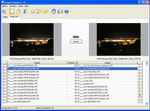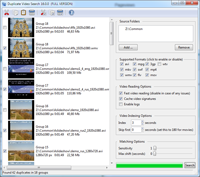Инструкция по использованию Audio Comparer™
В нашу цифровую эпоху наши устройства переполнены аудиофайлами, от музыкальных треков до подкастов, голосовых заметок и т. д. Со временем легко накапливаются дубликаты, занимающие ценное место на диске. Это не только захламляет ваше хранилище, но также может затруднить поиск нужных файлов. В этом учебнике мы проведем вас через процесс идентификации и удаления дубликатов аудиофайлов, помогая вам освободить ценное место для хранения и организовать вашу аудиобиблиотеку более эффективно.
Основная цель Audio Comparer - находить дубликаты аудиофайлов и сортировать их любым удобным для вас способом. Программа способна организовать даже самую обширную музыкальную коллекцию. Как следует из названия, механизм программы основан на процессе сравнения аудиофайлов, что означает, что Audio Comparer легко находит как точные дубликаты, так и похожие файлы, при этом можно указать "порог схожести". Основное отличие программы от других поисковиков аудиодубликатов заключается в механизме сравнения: Audio Comparer внимательно "слушает" ваши аудиофайлы и сравнивает их по их фактическому аудиосодержанию, как это делают человеческие уши. Поиск выполняется точно по звучанию - фактическому содержанию файла, а не его внешним свойствам, таким как теги или размер. Поэтому программа находит не только дубликаты, но и похожие файлы. В отличие от других утилит подобного рода, Audio Comparer работает одинаково хорошо с файлами разных форматов, сравнивая по очереди MP3, MP2, MP1, WMA, AIF, WAV, OGG, WavPack, FLAC, APE, AAC файлы.
Работа с программой
Теперь давайте подробно рассмотрим процесс установки и работы с ней. Запустите программу. По умолчанию каждый раз при запуске приложения появляется Мастер сравнения. Он расскажет вам о программе и за несколько секунд поможет найти аудиодубликаты и похожие аудиофайлы.
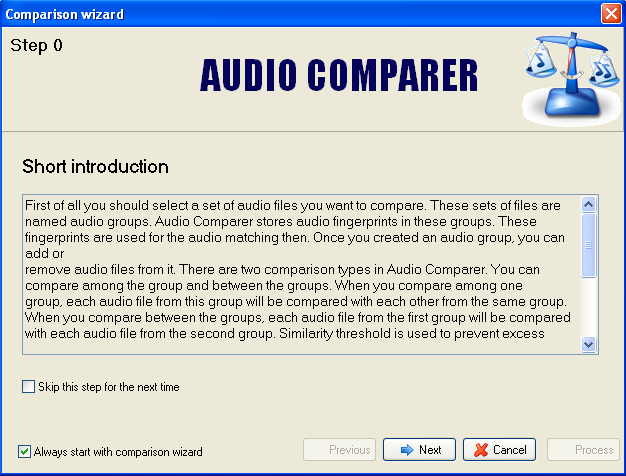
Позже, когда вы привыкнете к программе, галочку "Всегда начинать с мастера сравнения" можно снять, и Мастер сравнения больше не будет отвлекать ваше внимание.
Затем нажмите "Далее". Программа позволяет сравнивать "В пределах одной аудиогруппы" или "Между двумя аудиогруппами". Каждая "группа" представляет собой набор аудиофайлов, которые могут находиться в разных местах. Когда вы занимаетесь поиском в пределах одной группы, программа ищет похожие аудиофайлы среди всех записей в аудиогруппе. Если поиск выполняется между двумя группами, программа сравнивает каждый аудиофайл с каждым аудиофайлом во второй группе:
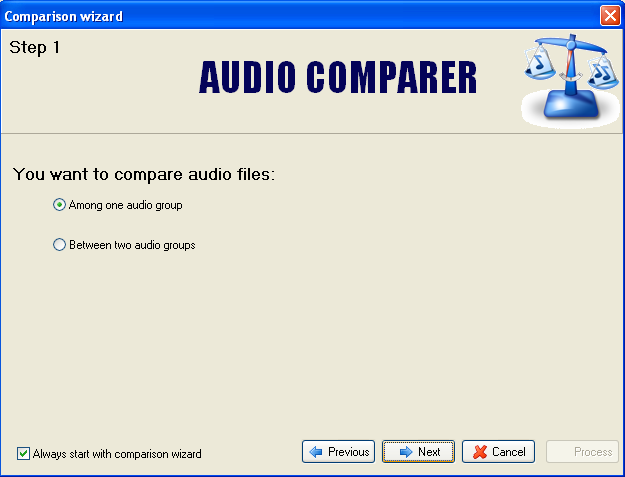
После выбора опции сравнения нажмите 'Далее'. Предположим, вам нужно найти дубликаты в пределах одной группы. Сначала программа предлагает вам задать название формируемой аудиогруппы и добавить папки с аудиофайлами в нее:
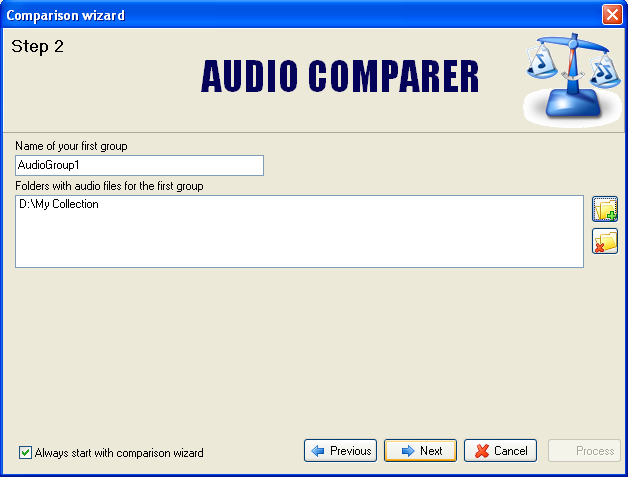
Особенно удобно, что группа может включать все аудиофайлы, даже если они находятся на разных логических дисках. Например:
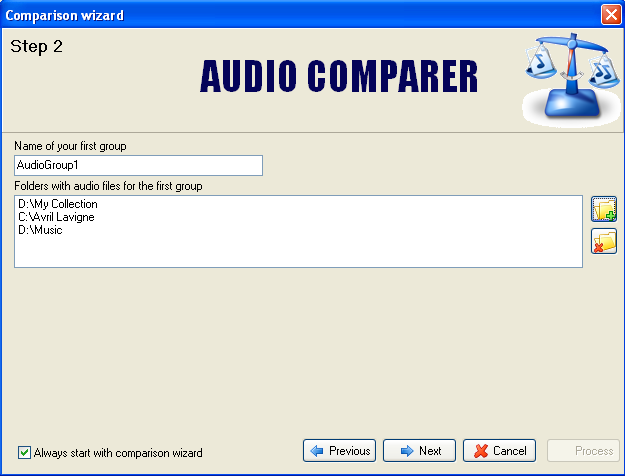
После того как музыкальные файлы добавлены в группу, вам нужно указать, какие файлы вы пытаетесь найти: "Точные дубликаты" или "Похожие аудиофайлы". В зависимости от необходимых результатов выберите один из вариантов и нажмите "Далее":
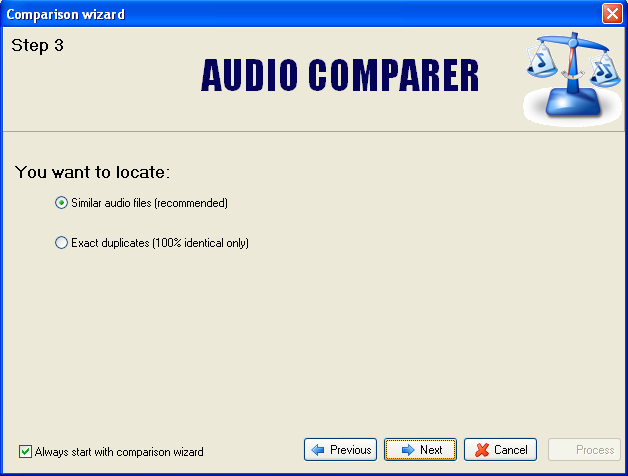
На следующем этапе вам нужно указать путь к месту, где вы хотите сохранить результаты, и нажать "Обработать".
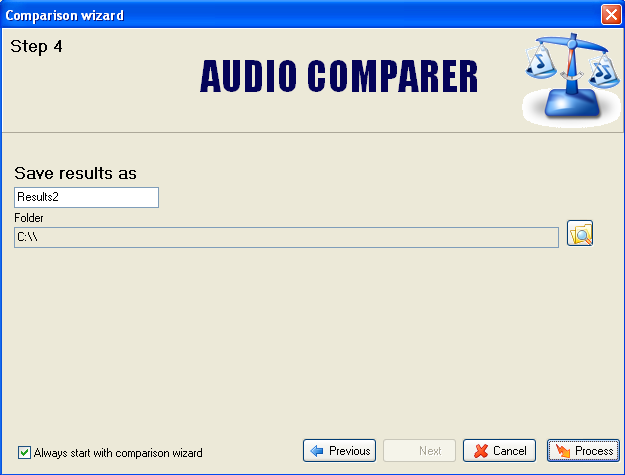
Помимо Мастера сравнения, в программе предусмотрена возможность самостоятельно формировать аудиогруппу. Для этого выберите пункт "Новый" в меню Аудиогруппа. Затем укажите папку с аудиофайлами, которые вы хотите добавить в группу, и введите название аудиогруппы.
После этого программа начинает "слушать" аудиофайлы, и отображается следующее окно:
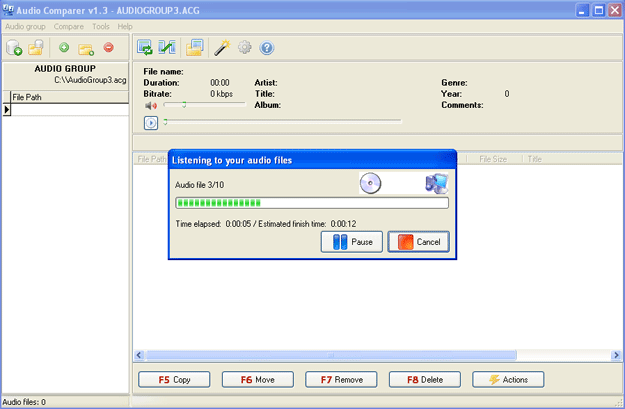
Audio Comparer будет слушать музыкальную коллекцию и каталогизировать звуковые характеристики каждой музыкальной композиции в "Аудиогруппе". "Процесс прослушивания" не занимает много времени: программа способна анализировать аудиофайлы со скоростью один файл в секунду -- это огромная экономия времени при поддержании вашей коллекции аудиофайлов!
После того как процесс прослушивания завершен и аудиогруппа сформирована, начинается процесс сравнения. Сравнение может быть выполнено в пределах одной группы или между группами. Сравнение требует гораздо меньше времени, чем прослушивание, поэтому результат сравнения появляется на экране в течение нескольких секунд. Audio Comparer отображает результаты в виде древовидной диаграммы. Каждая вложенная ветвь включает найденные похожие файлы с той же степенью сходства, что и файл родительской ветви. Программа предоставляет возможность отмечать файлы, после чего вы можете перемещать, копировать или удалять их. Очень удобно, что каждое действие может быть выполнено с помощью определенной функциональной клавиши [F5], [F6], [F7], [F8]:
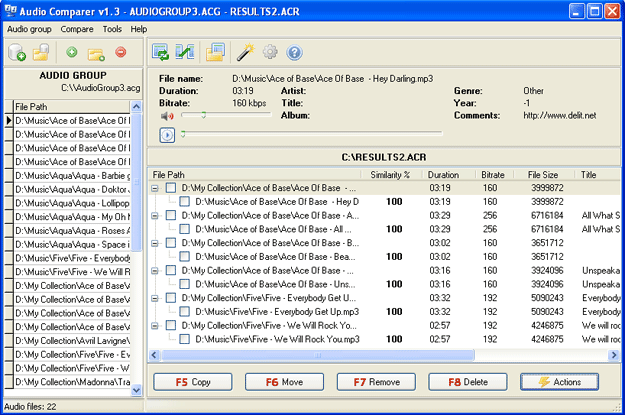
В программе есть простой встроенный плеер (есть кнопки регулировки громкости и Воспроизведение/Пауза), и, помимо названия и местоположения, для каждого аудиофайла указаны такие данные, как продолжительность, битрейт, исполнитель, альбом, жанр, год и даже комментарии к файлу. Таким образом, информация о каждом файле отображается ясно и удобно; кроме того, в любой момент вы можете прослушать любую композицию, если ее название вам ни о чем не говорит (это довольно удобно для обширных коллекций).
Теперь, когда результаты отображаются в виде дерева, остается только кликнуть по ненужным файлам и предпринять с ними различные действия. Ну а если вам нужно удалить аудиофайлы, отмеченные в результатах, нажмите F8 или кнопку "удалить". Появляется окно подтверждения:
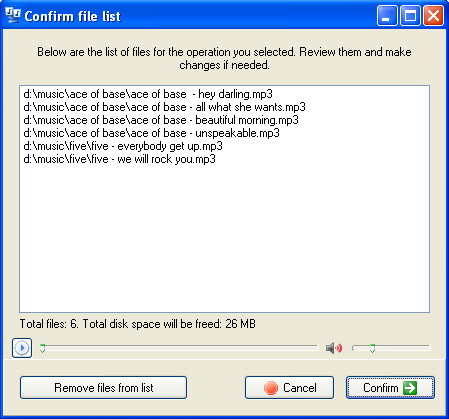
В нем представлен список файлов, подлежащих удалению. У вас снова есть возможность воспроизвести мелодию еще раз, если вы не уверены в том или ином файле. Также есть информация о общем количестве файлов, подлежащих удалению, и о том, сколько дискового пространства будет освобождено. Вы можете исключить некоторые файлы из списка и подтвердить список файлов для удаления.
Возвращаясь к древовидной диаграмме. Вы можете увидеть кнопку "Действия", которая предполагает следующие варианты:
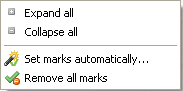
- Развернуть все - автоматически "разворачивает" все ветви диаграммы;
- Свернуть все - программа одновременно "скрывает" все вложенные ветви дерева и отображает только родительские ветви;
- Установить маркеры автоматически... - автоматическая маркировка файлов по указанным критериям (см. ниже);
- Удалить все маркеры - программа одним кликом удаляет все маркеры пользователя.
Когда вы выбираете опцию "Установить маркеры автоматически", отображается окно "Автоматическая маркировка", и программа предлагает выбрать между следующими вариантами:
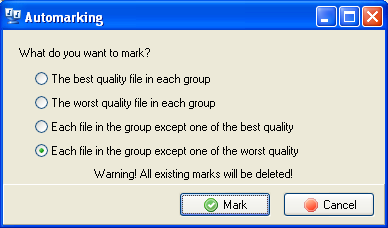
Учитывая установленные критерии, программа предлагает автоматически отметить либо файл с лучшим, либо худшим качеством в группе, либо каждый файл в группе, кроме одного из лучших или худших по качеству. В этот момент маркеры пользователя автоматически удаляются.
Теперь давайте кратко рассмотрим меню и его особенности.
Однажды сформировав аудиогруппу, используя меню, вы сможете добавлять в нее новые файлы и папки и удалять ненужные или лишние аудиофайлы. Для этого на панели есть кнопки быстрого доступа: "Добавить файлы" (белый "плюс" на фоне зеленого круга), "Добавить папку" (значок "папки" с зеленым "плюсом"), "Удалить файлы" (белый "минус" на фоне красного круга), а также кнопки для быстрого создания аудиогруппы и открытия существующей аудиогруппы.
Итак, вы увеличили свою коллекцию и теперь хотели бы включить новые аудиофайлы в аудиогруппу. Выберите "Добавить", выберите папку с новыми аудиофайлами, и программа начнет прослушивать файлы. После завершения процесса прослушивания и добавления новых файлов в аудиогруппу мы переходим к процессу сравнения. В меню "Сравнить" выберите "Внутри группы" или "С другой группой" и начните сравнение. В правой части экрана вы увидите результаты: похожие файлы в виде дерева, но с учетом вновь добавленных аудиофайлов, а также степень сходства в процентах. Теперь вы можете выполнять различные действия с этими файлами.
Воспользуйтесь меню "Аудиогруппа", чтобы также сжать вашу коллекцию и сортировать её по названию, дате или размеру файла:
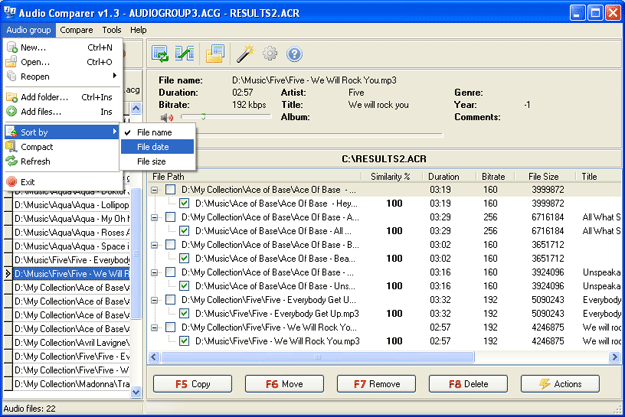
На панели быстрого старта вы также найдете 'быстрые' кнопки для сравнения внутри открытой группы и сравнения с другой группой, кнопку для открытия сохранённых результатов, знак "волшебной палочки" для запуска Мастера сравнения, знак шестерёнки для активации диалогового окна 'настройки', а также стандартную кнопку помощи.
В меню Сравнить, помимо уже описанных опций, вы также можете предпринимать различные действия с результатами сравнения: обновить, сохранить в указанное место и открыть сохранённые результаты.
Давайте перейдём к "Настройкам" в меню Инструменты. На вкладке "Общие" вы можете установить порядок использования мастера сравнения, включить или отключить оптимизацию для многоядерных процессоров, а также установить очень удобную опцию подсветки отсутствующих файлов. Ну и если вы уже предприняли какие-либо действия с аудиогруппой и удалили или переместили некоторые файлы в другую папку, они будут отмечены красным. Если вы выберете опцию "Обновить" в меню Аудиогруппа, то все отсутствующие файлы, отмеченные красным, будут удалены из группы. Таким образом, все действия, предпринятые аудиогруппой, будут видны.
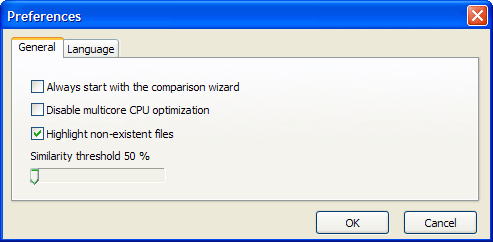
Здесь вы также можете установить необходимый "порог сходства". Таким образом, если вам нужно найти точные дубликаты в вашей коллекции, переместите ползунок в крайнее правое положение и тем самым установите "порог сходства" на уровне 100%. Если вы хотите найти похожие файлы, то вам нужно переместить ползунок и установить требуемую степень сходства. По умолчанию порог сходства установлен на уровне 70%. Это критерий, которым будет руководствоваться программа при поиске похожих аудиофайлов.
На вкладке "Языки" вы можете выбрать из множества доступных языков интерфейса, включая итальянский, македонский, румынский, испанский, турецкий, вьетнамский и другие.
Заключение
По мере роста вашей обширной музыкальной коллекции Audio Comparer станет всё более ценным инструментом. Программа проста в использовании и имеет приятный, дружественный интерфейс. В то же время, она обрабатывает огромное количество музыкальных файлов, тратя на это минимум времени и освобождая много свободного места на вашем жёстком диске. 'Интеллект' программы позволяет ей один раз прослушать композицию и запомнить её навсегда, что очень удобно для больших музыкальных коллекций. Утилита будет особенно полезна для тех, чья музыкальная коллекция включает в себя сотни и даже тысячи композиций, а также файлы MP3, WMA или OGG с незаполненными тегами.
Audio Comparer поможет найти дубликаты и, исходя из их качества, рекомендовать, какие файлы сохранить, а какие удалить. Программа работает на любом ПК с ОС от Windows 98 до 11. Объём оперативной памяти не является критическим, но программа "предпочитает" быстрые процессоры.